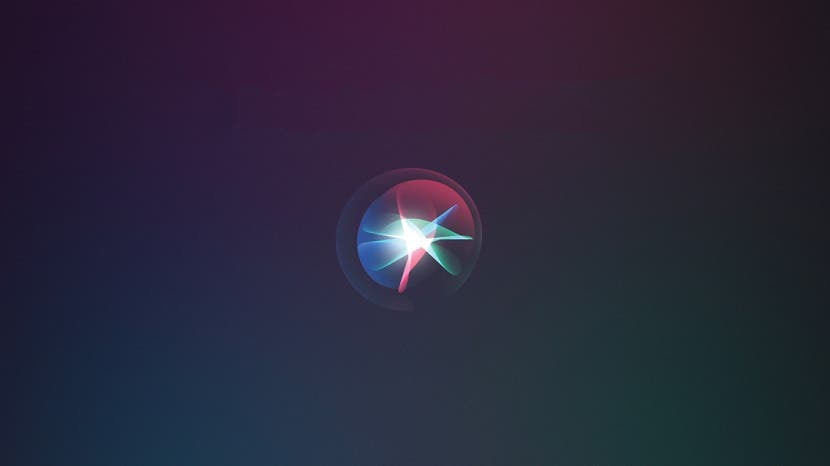
მას შემდეგ, რაც Apple-ის ვირტუალური ასისტენტის Siri-ის დებიუტი გამოვიდა iPhone 4S და iOS 5 2011 წელს, ჩვენი მობილური ტელეფონების გამოყენება უფრო სწრაფი და მარტივი გახდა. მაშ, რატომ აგრძელებთ ნავიგაციას თქვენს მოწყობილობაზე შეხებით, გადაფურცლებით და ჟესტებით, როდესაც შეგიძლიათ გამოიყენოთ Siri? მიუხედავად იმისა, ხართ iPhone-ის გამოცდილი თუ ახალბედა მომხმარებელი, Siri საშუალებას მოგცემთ აკონტროლოთ თქვენი მოწყობილობა, დაზოგოთ დრო და იყოთ უფრო პროდუქტიული.
დაკავშირებული: როგორ ნახოთ თქვენი ბოლო Siri საუბრები iPhone-ზე
როგორც iPhone-ის ბრმა მომხმარებელი, მე მივხვდი, რომ შემდეგი Siri ბრძანებები დამეხმარება იმისთვის, რომ ვისარგებლო ტექნოლოგიებით და უფრო მარტივად გამოვიყენო ჩემი iPhone. თუმცა, ეს რჩევები შესაფერისია მხედველობის მქონე ადამიანებისთვისაც. ეს რჩევები გამოცდილია iOS 12-ით iPhone-ზე. თუ ჯერ არ განაახლეთ თქვენი ოპერაციული სისტემა, განაგრძეთ და იზრუნეთ ამაზე ახლავე. ეს Siri ბრძანებები არ უნდა აგვერიოს ახალ Siri Shortcuts ფუნქციასთან და იმუშავებს სხვა iOS მოწყობილობებზე, როგორიცაა iPad ან iPod touch.
სანამ დაიწყებთ ვირტუალური ასისტენტის გამოყენებას, პირველი ნაბიჯი არის დარწმუნდეთ, რომ ჩართული გაქვთ Siri თქვენს მოწყობილობაზე.
• პარამეტრების აპში შეეხეთ Siri & Search-ს. Ask Siri-ის სათაურის ქვეშ, პირველი ვარიანტია Listen for Hey Siri - ჩართეთ ეს, რათა ჩართოთ თქვენი ციფრული ასისტენტის უსაფრთხო გამოყენება. თუ პირველად იყენებთ ამ ფუნქციას, მოგეთხოვებათ თქვენი ხმის ჩაწერა, ასე რომ Siri ამოიცნობს, როცა საუბრობთ.
• შემდეგ, გადართეთ Press Home for Siri iPhone 8-ისთვის და უფრო ადრე, ან დააჭირეთ გვერდითი ღილაკს Siri-სთვის iPhone X-ზე და უფრო გვიან. დაბოლოს, გადართეთ Siri-ის ნება, როდესაც ჩაკეტილია.
• Siri ამ რჩევებისთვის გამოსაყენებლად, უნდა გქონდეთ ფიჭური ან Wi-Fi კავშირი. Siri არ იმუშავებს ინტერნეტთან პირდაპირი კავშირის გარეშე.
• მუდამ ჩართული Hey Siri-ის მოთხოვნა მუშაობს iPhone 6S-ზე და უფრო გვიან, მიუხედავად იმისა, ჩართულია და იტენება, მაგრამ ფუნქცია არ იმუშავებს, თუ თქვენი iPhone არის სახე ქვემოთ ან თუ თქვენი კორპუსის საფარი დახურულია.
თქვენ შეგიძლიათ გახსნათ ნებისმიერი iOS აპი Siri-ს გამოყენებით. ეს კარგი ხრიკია აპების გასახსნელად, რომლებიც დაინსტალირებულია თქვენს მოწყობილობაზე, მაგრამ დამალულია უცნობ საქაღალდეში. ამისათვის უბრალოდ გაააქტიურეთ Siri და გამოიყენეთ ბრძანება "გახსნა", რასაც მოჰყვება აპლიკაციის სახელი. მიუხედავად იმისა, რომ თქვენ შეგიძლიათ გახსნათ აპლიკაციები Siri-ით, თქვენ მაინც მოგიწევთ მათი ფიზიკურად დახურვა iPhone 8-ზე და უფრო ადრეულ ღილაკზე Home-ზე დაწკაპუნებით, ან iPhone X-ზე და შემდეგ აპებზე გადაფურცლით.
3. პარამეტრების კონტროლი Siri-ით
შეგიძლიათ ჩართოთ ან გამორთოთ ძირითადი პარამეტრები Siri-ს გამოყენებით. ამისათვის გაააქტიურეთ Siri და გამოიყენეთ ბრძანება "ჩართვა" ან "გამორთვა", რასაც მოჰყვება ვარიანტის სახელი. ზოგიერთი ვარიანტი, რომელიც შეგიძლიათ მართოთ Siri-ით, მოიცავს თქვენს ფანარს, თვითმფრინავის რეჟიმს, Bluetooth, ფიჭურ მონაცემებს, ნუ ხელის შეშლა და Wi-Fi. Siri შეწყვეტს მუშაობას თვითმფრინავის რეჟიმის ჩართვის შემდეგ, ამიტომ თვითმფრინავის რეჟიმი ხელით უნდა ჩართოთ გამორთულია.
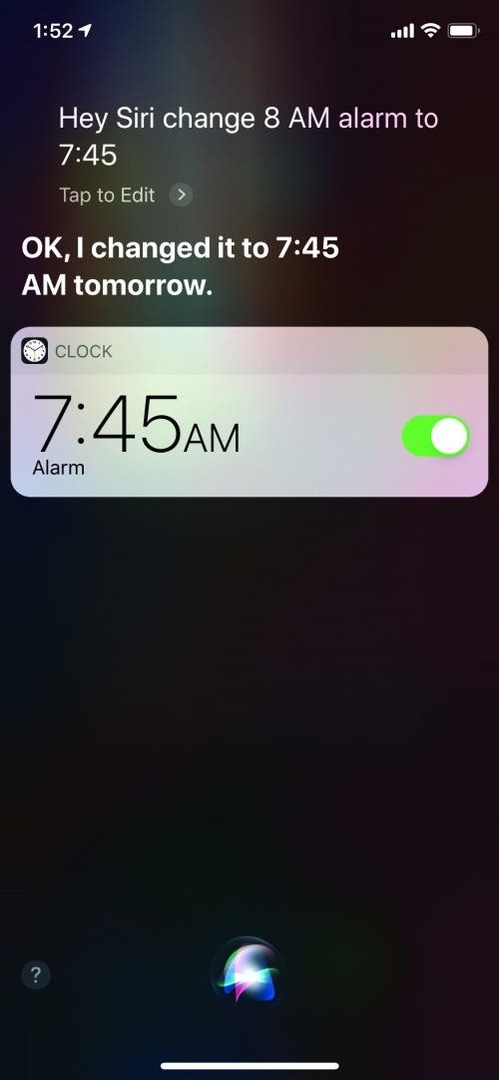
4. მაღვიძარას დაყენება საათის აპში Siri-ით
შეგიძლიათ გამოიყენოთ Siri საათის აპში მაღვიძარების დასაყენებლად, შესაცვლელად ან წასაშლელად. ამისათვის გაააქტიურეთ Siri და გააკეთეთ შემდეგი:
• ახალი მაღვიძარას დასაყენებლად გამოიყენეთ ბრძანება „განგაშის დაყენება“, რასაც მოჰყვება სასურველი დრო. თქვენ შეგიძლიათ დააყენოთ დამატებითი სიგნალიზაცია იმავე ბრძანებით.
• ადრე დაყენებული მაღვიძარას შესაცვლელად, თუ ვივარაუდებთ, რომ მხოლოდ ერთი კომპლექტი გაქვთ, გამოიყენეთ ბრძანება „სიგნალის შეცვლა მდე“, მოჰყვება სასურველი ახალი დრო (ეს არ დააყენებს ახალ სიგნალიზაციას, მაგრამ ჩაანაცვლებს არსებულს ერთი).
• თუ თქვენ გაქვთ რამდენიმე მაღვიძარა, გამოიყენეთ ბრძანება „შეცვალეთ [წინას დაყენებული დროის ჩასმა საათი] განგაში“, რასაც მოჰყვება ახალი დრო.
• ადრე დაყენებული მაღვიძარას წასაშლელად გამოიყენეთ ბრძანება „წაშალე _____ განგაში“ იმ განგაშის დროით, რომლის წაშლაც გსურთ.
• მაღვიძარას ჩასართავად, თუ მხოლოდ ერთი გაქვთ შენახული, უბრალოდ გამოიყენეთ ბრძანება, „ჩართეთ მაღვიძარა“. თუ დაყენებული გაქვთ რამდენიმე მაღვიძარა, გამოიყენეთ ბრძანება „ჩართეთ მაღვიძარა [ადრე დაყენებული დროის ჩასმა საათი]“.
• თუ მხოლოდ ერთი მაღვიძარა გაქვთ შენახული და ის ამჟამად გააქტიურებულია, შეგიძლიათ ნებისმიერ დროს გამორთოთ ბრძანების „გამორთვა მაღვიძარას“ გამოყენებით.
• თუ რამდენიმე მაღვიძარა გაქვთ გააქტიურებული, ერთის გამორთვისთვის გამოიყენეთ ბრძანება „გამორთეთ _____ განგაში“, რომელიც მიუთითებს მაღვიძარას კონკრეტულ დროს, რომლის გამორთვაც გსურთ.
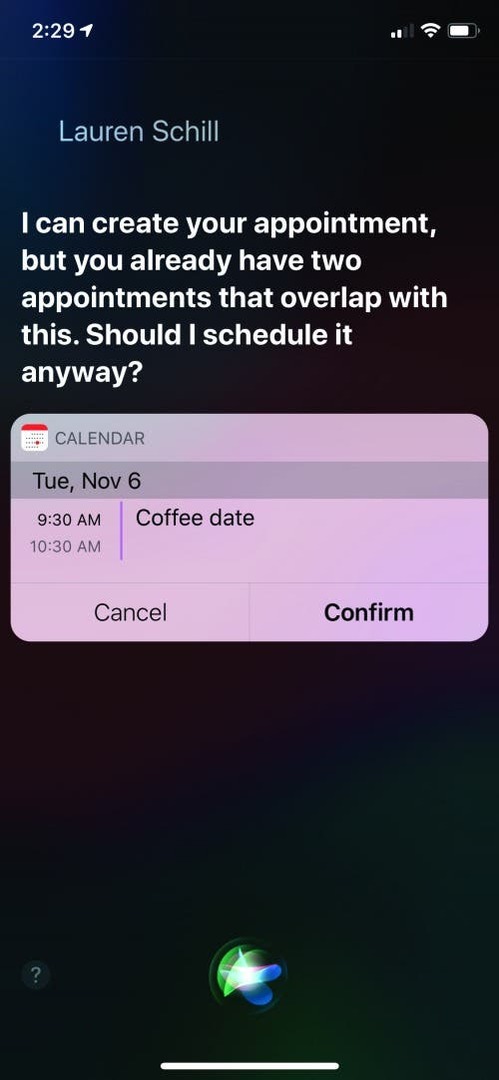
5. დანიშვნების დაყენება Calendar App-ში Siri-ით
თქვენ შეგიძლიათ დააყენოთ შეხვედრები Calendar აპში Siri-ის გამოყენებით თქვენი ასისტენტის გააქტიურებით და ბრძანების გამოყენებით, „დანიშნეთ შეხვედრა“, რასაც მოჰყვება აღწერა და ზუსტი კალენდარული თარიღი და დრო დანიშვნა. თქვენ არ უნდა მიუთითოთ წელი, თუ ის არ არის იმავე კალენდარულ წელს.
• მას შემდეგ რაც თქვენ კარნახობთ თქვენს შეხვედრას, Siri გკითხავთ, მზად ხართ თუ არა დაგეგმოთ იგი? დაადასტურეთ თქვით: "დიახ".
• Siri-მ შეიძლება დაადასტუროს დანიშვნა გამეორებით და თქვას: „შემეცით, თუ გსურთ რაიმე ცვლილების შეტანა“, რომელიც შეგიძლიათ მიიღოთ არაფრის თქმით ან გადახედოთ „შეცვალეთ“ თქმით.
• შეხვედრის წასაშლელად გამოიყენეთ ბრძანება „შეხვედრის წაშლა“, რასაც მოჰყვება შეხვედრის სახელი; Siri ითხოვს დადასტურებას და შეგიძლიათ თქვათ "დიახ" შეხვედრის წასაშლელად ან "გაუქმება" დატოვოთ ის, როგორც არის.
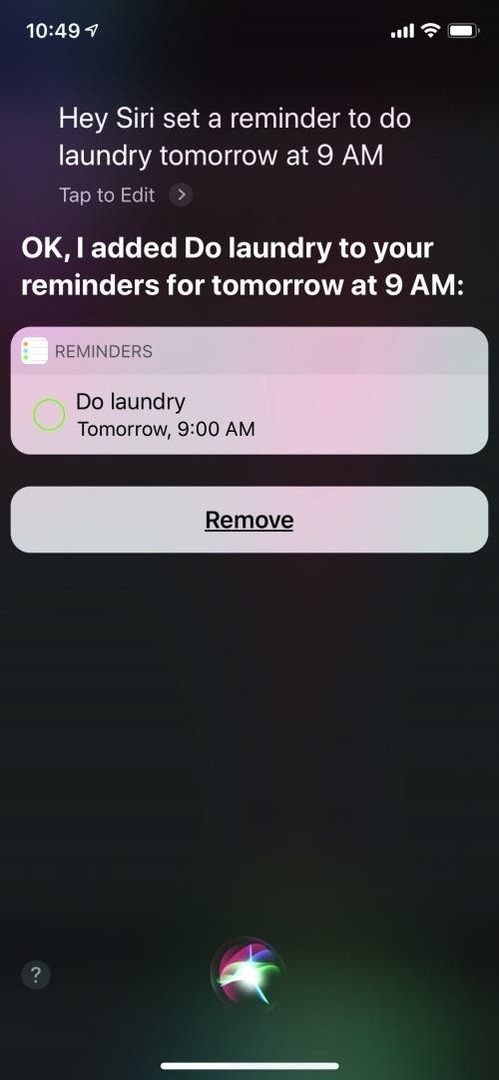
6. შეხსენებების დაყენება Siri-ით
კიდევ ერთი გზა, რომლითაც ციფრული ასისტენტი გაგიმარტივებთ ცხოვრებას, არის Reminders აპი. ამოცანის დასაყენებლად, გაააქტიურეთ Siri და გამოიყენეთ ბრძანება „დააყენეთ შეხსენება“-ზე, რასაც მოჰყვება დავალების სახელი, დღე და დრო.
• შეხსენების დასაყენებლად, რომელიც მეორდება ყოველ დღე, კვირაში, თვეში ან წელიწადში, გამოიყენეთ ბრძანება „ყოველდღიური შეხსენების დაყენება“, რასაც მოჰყვება დავალება, რომლის შეხსენებაც გსურთ.
• ნივთის წასაშლელად გამოიყენეთ ბრძანება „წაშლა შეხსენება“, რასაც მოჰყვება ელემენტი; ფრაზა არ უნდა იყოს ზუსტი, რომ Siri ამოიცნოს იგი, მაგრამ სჭირდება შესატყვისი საკვანძო სიტყვები.
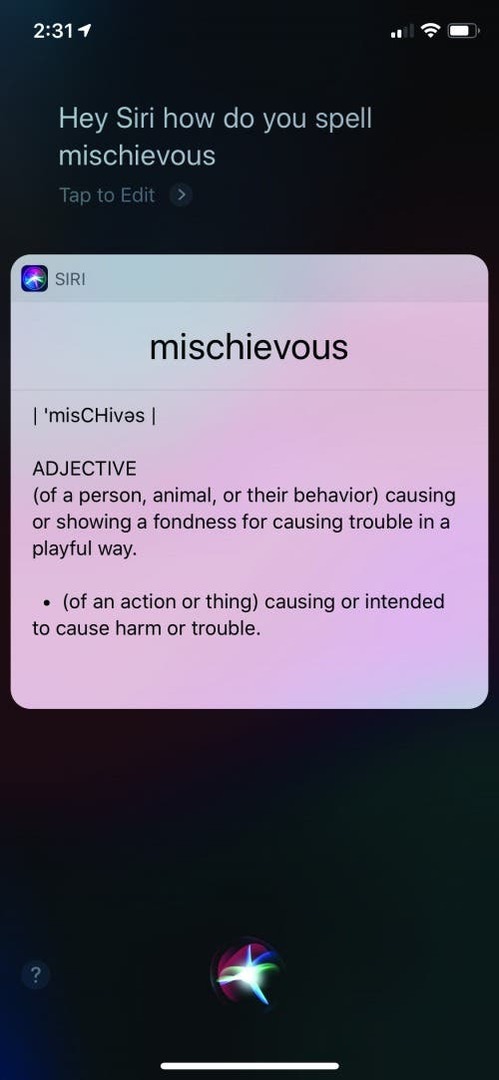
7. სიტყვების მართლწერა და განსაზღვრა ჩაშენებული Siri ლექსიკონით
უნდა იცოდეთ განმარტება ან როგორ იწეროთ სიტყვა? Siri-ს შეუძლია ამის გაკეთება თქვენთვის მოსახერხებელი ჩაშენებული ლექსიკონით; თქვენ შეგიძლიათ მოითხოვოთ სინონიმები და ანტონიმები! მაგალითად, შეგიძლიათ იკითხოთ: „როგორ იწერება სიტყვა ბოროტი?“ თუ გსურთ სიტყვის განმარტება, შეგიძლიათ თქვათ, მაგალითად, "განმარტეთ სიტყვა გიგაბაიტი".
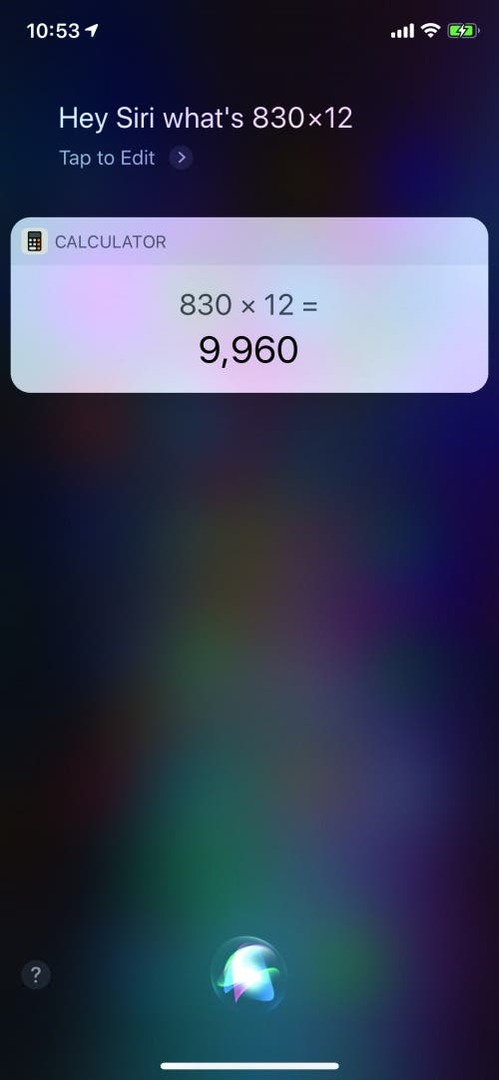
8. შეტყობინებების გაგზავნა Siri-ით
მოსახერხებელია ტექსტების ან iMessages-ის კარნახი და გაგზავნა Siri-ით.
• ამისათვის გამოიყენეთ ბრძანება „ტექსტი“ ან „წერილის გაგზავნა“, რასაც მოჰყვება სასურველი კონტაქტის სახელი.
• Siri უპასუხებს, "რისი თქმა გინდა?"
• კარნახობთ თქვენს მესიჯს; Siri დაადასტურებს კონტაქტის სახელს და თქვენს შეტყობინებას.
• შემდეგი Siri იკითხავს: „მზად ხართ გასაგზავნად?“
• შეგიძლიათ დაადასტუროთ „დიახ“, „OK“ ან „რა თქმა უნდა;“ თქმით. შემდეგ Siri დაადასტურებს და გამოგიგზავნით თქვენს შეტყობინებას გზაზე.
• თუ შეტყობინება შეიცავს შეცდომებს, უბრძანე Siri-ს „Change it“, რაც საშუალებას მოგცემთ შეცვალოთ თქვენი შეტყობინება.
• თუ არ ხართ მზად თქვენი შეტყობინების გასაგზავნად, თქვით „არა“ ან შეგიძლიათ თქვათ „გაუქმება“ მთელი მოქმედების წასაშლელად.
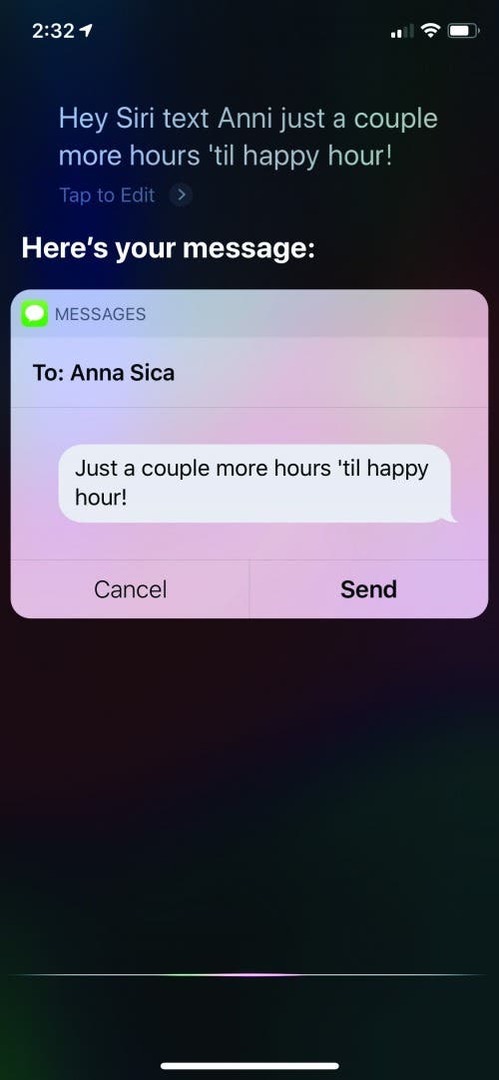
9. ნომრების დაჭერა კალკულატორის აპლიკაციაში Siri-ით
შეგიძლიათ დაამატოთ, გამოკლოთ, გაამრავლოთ და გაყოთ რიცხვები Siri-ით კალკულატორის აპში. Siri ასევე შეუძლია შეასრულოს ოპერაციების კომბინაცია. მაგალითად, შეგიძლიათ იკითხოთ: "რა არის ოთხჯერ ოთხი გაყოფილი ორზე?" და Siri შემოგთავაზებთ რვის სწორ პასუხს.
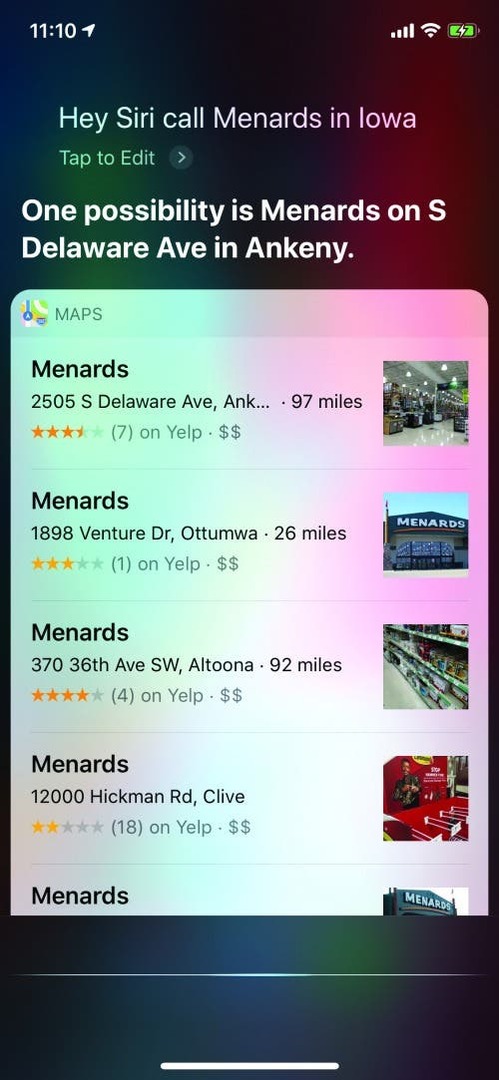
10. ზარების განხორციელება ტელეფონის აპზე Siri-ით
თქვენი კონტაქტების გათხრების ნაცვლად, გამოიყენეთ Siri თქვენი სატელეფონო ზარების განსახორციელებლად.
• სატელეფონო ზარის განსახორციელებლად გამოიყენეთ ბრძანება „ზარი“, რასაც მოჰყვება კონტაქტის სახელი. თუ მითითებული კონტაქტისთვის მხოლოდ ერთი ტელეფონის ნომერი გაქვთ მითითებული, Siri ავტომატურად დარეკავს ამ ნომერზე.
• თუ თქვენ გაქვთ რამდენიმე ნომერი ხელმისაწვდომი კონტაქტისთვის, Siri წარმოგიდგენთ არჩევანს; აირჩიეთ ნომერი ეტიკეტის წარმოთქმით, როგორიცაა სახლი, სამსახური ან მობილური. თქვენ ასევე შეგიძლიათ დარეკოთ Siri-მ ბიზნესში, რომელიც არ არის თქვენს კონტაქტებში.
• როდესაც Siri წარმოგიდგენთ არჩევანს, უბრალოდ თქვით „დიახ“ ზარის განსახორციელებლად ან „არა“ შემდეგ ნომერზე გადასასვლელად.
ეს სტატია თავდაპირველად გამოქვეყნდა iPhone Life-ის 2019 წლის გაზაფხულის ნომერში ჟურნალი.
ჯო ლეო Apple-სა და ტექნოლოგიებზე 2006 წლიდან წერს. როგორც iPhone Life-ის კონტრიბუტორი, ის ძირითადად წერს შინაარსს, რომელიც მიმართულია მხედველობის დაქვეითების მქონე ადამიანებზე. iPhone-ის მომხმარებელი (მთლიანად დაბრმავდა მას შემდეგ, რაც მხედველობა დაკარგა 2013 წლის ივლისში ჯანმრთელობის გამო გართულებები). ის ასევე წერს საიტისთვის MacPrices და მანამდე დაწერა საიტისთვის დაბალი დონის Mac.
iPhone Life's Insider პროგრამით, აბონენტებს აქვთ ექსკლუზიური წვდომა ჩვენს ახალ iPadOS 15 სახელმძღვანელოზე. პროფესიონალების მიერ შექმნილი სახელმძღვანელო დაგეხმარებათ დაეუფლოთ თქვენს iPad-ზე არსებულ ბევრ ახალ ფუნქციას მათ შორის მრავალამოცანის შესრულების ახალი გზები, მორგებული საწყისი ეკრანის შექმნა, FaceTime-ის ახალი ფუნქციების გამოყენება და ა.შ გაცილებით მეტი. ჩვენი iPadOS სახელმძღვანელო გთავაზობთ სასწავლო ვიდეოებს და დასაბეჭდად ნაბიჯ-ნაბიჯ ინსტრუქციებს, რათა გასწავლოთ ყველაფერი, რაც უნდა იცოდეთ. გამოიწერეთ ჩვენი Insider პროგრამა და ისარგებლეთ ა შეზღუდული დროით 30 პროცენტიანი ფასდაკლება, პლუს დამატებით 10 პროცენტი, თუ უფროსი, ვეტერანი ან მომსახურე პერსონალი ხართ!
თქვენ იმსახურებთ საუკეთესოს, როდესაც საქმე ეხება თქვენს Mac-ს და ეს უნდა მოიცავდეს წვდომას ოთხ სრულად ფუნქციონალურ Thunderbolt პორტზე. OWC შესაძლებელს ხდის ყველაფრის შეერთებას თავსებადი, მრავალფუნქციური Thunderbolt Hub-ით უფრო ეფექტური სამუშაო სივრცისთვის. შეაერთეთ მეხსიერება, დისპლეები (ერთი 5K, 6K ან 8K დისპლეი ან ორი 4K დისპლეი), პლუს თქვენი საყვარელი აქსესუარები! დაემშვიდობეთ მუშაობის შეფერხებას და მონაცემთა დაკარგვას კაბელის დაჭიმვისა და შემთხვევითი გათიშვის გამო. წინასწარ შეუკვეთეთ M1 და უფრო ძველი Mac-თან თავსებადი Thunderbolt Hub დღეს!